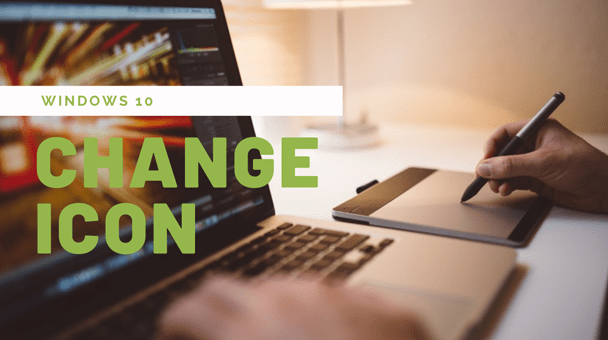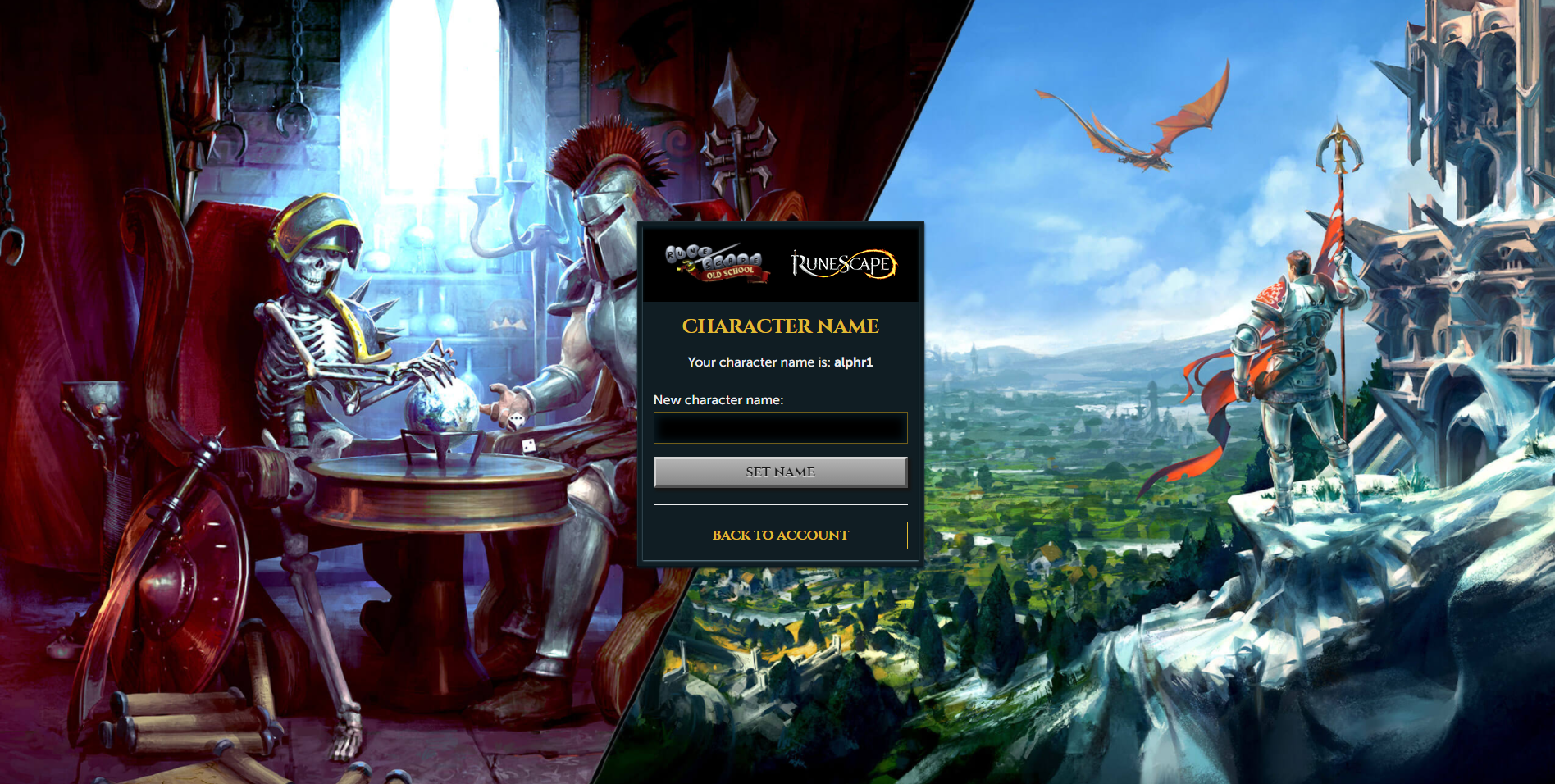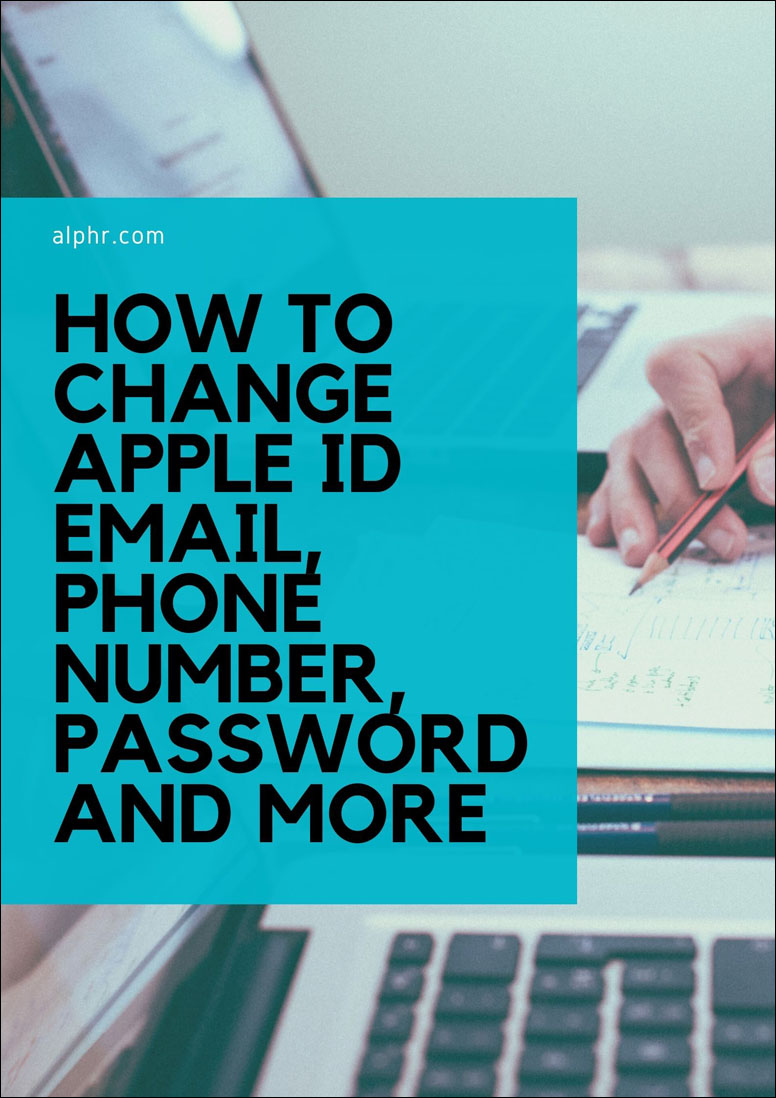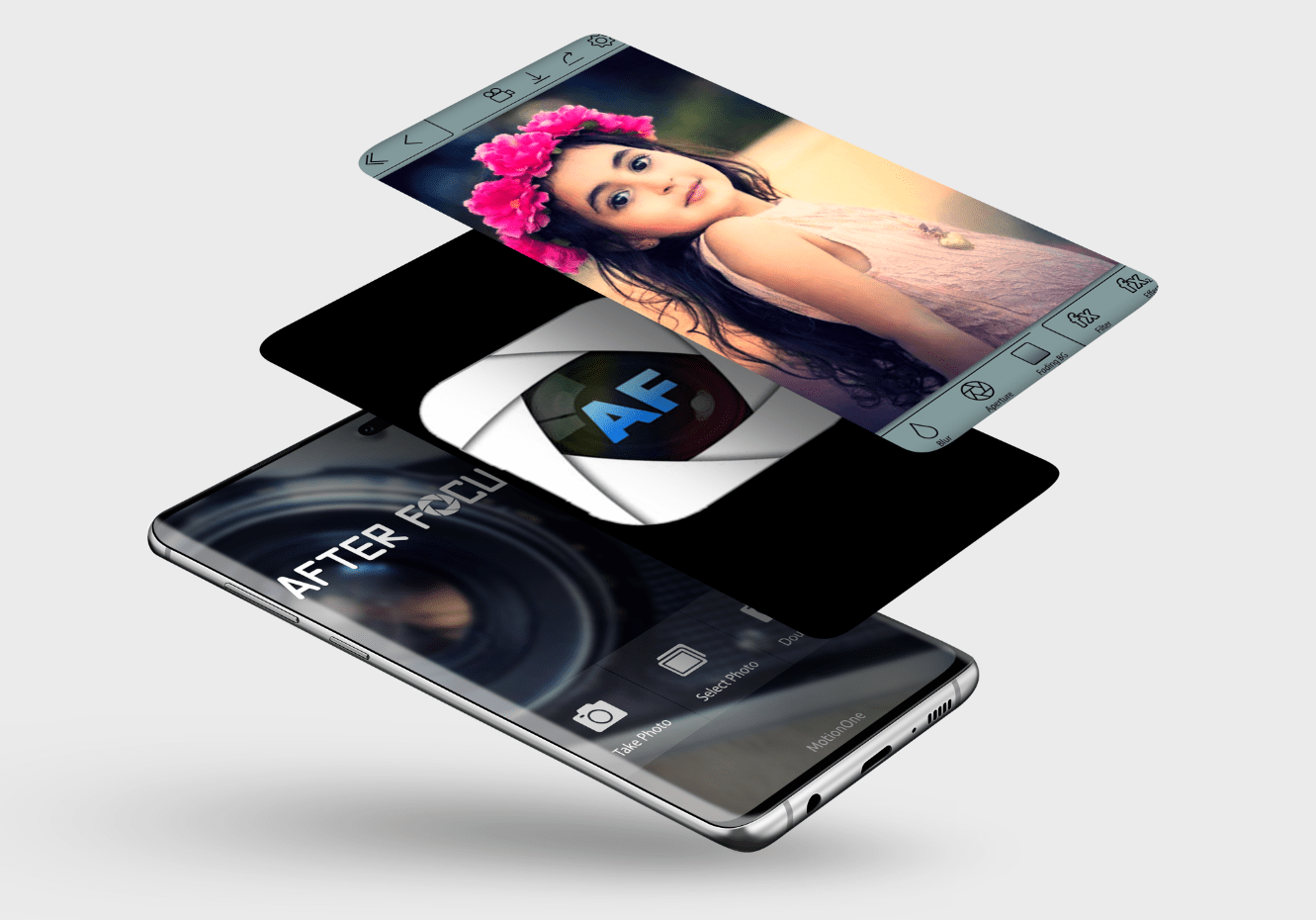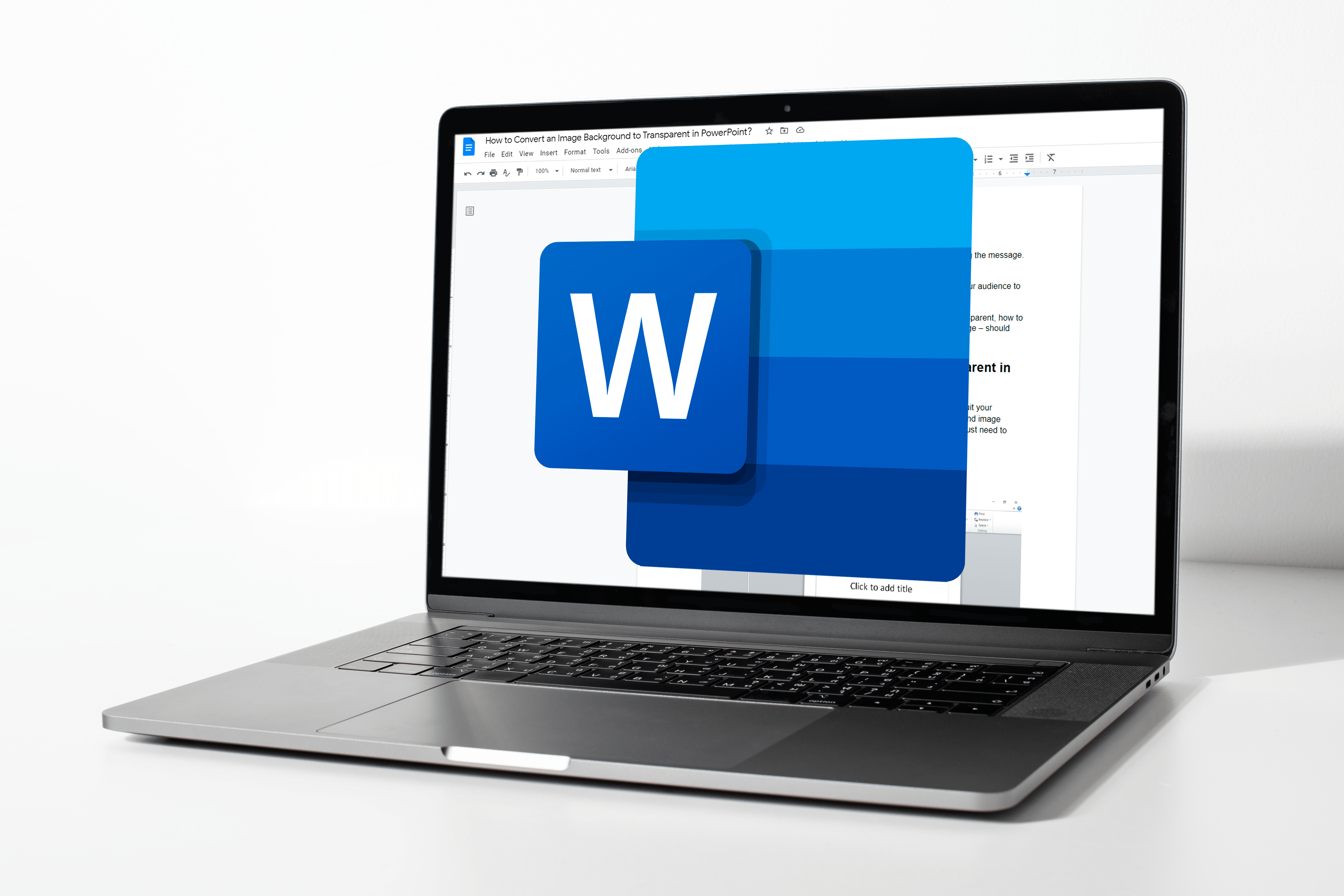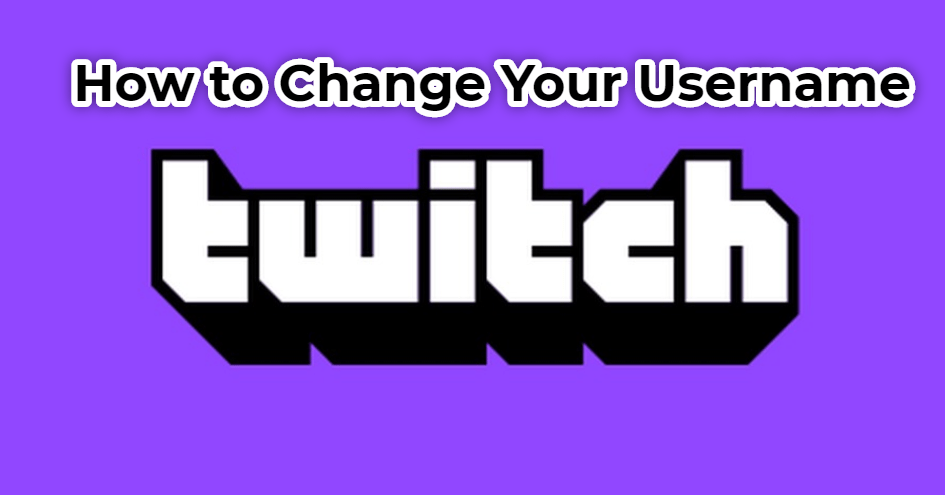Quando parliamo di risoluzione dell'immagine, di solito la esprimiamo in termini di punti per pollice (DPI). DPI si riferisce a una stampa fisica di un'immagine; se la tua immagine è di 800 pixel per 1100 pixel ed è ridimensionata a 100 DPI, la stampa dell'immagine risulterà in una stampa di 8 "x 11".

Le immagini visualizzate su uno schermo sono generalmente presentate nella loro dimensione nativa; quell'immagine da 800 x 1100 pixel occuperà 800 x 1100 pixel sullo schermo (o verrà visualizzata solo parzialmente se è più grande dello schermo in una dimensione o più).
Non puoi effettivamente aumentare la risoluzione di un file immagine esistente in Paint.NET (o in qualsiasi altro programma di modifica delle immagini). Una volta creata, l'immagine è quanto più dettagliata e ad alta risoluzione possibile.
A differenza di "Star Trek", non abbiamo ancora quella magica tecnologia "ingrandimento e miglioramento" che consente allo schermo di rilevare una piccola macchia grigia di quattro pixel sullo schermo e in qualche modo trasformarla in un Klingon leggermente sfocato ma ancora completamente dettagliato incrociatore, o altro.
Possiamo ridurre i file di immagine e renderli meno ad alta risoluzione, ma non possiamo aumentare la risoluzione... almeno non ancora.
Quello che possiamo fare è modificare la risoluzione di stampa di un'immagine in modo che venga stampata al massimo livello di dettaglio.
Questo articolo ti mostrerà come farlo con il freeware Paint.NET, un software gratuito per la modifica di foto e immagini che funziona sia su Mac che su PC.
Innanzitutto, apri Paint.NET e quindi seleziona una foto da modificare facendo clic su File e Aprire. Quindi fare clic su Immagine e seleziona Ridimensiona da quel menù. Questo apre la finestra nell'istantanea direttamente sotto.

Quella finestra include un Risoluzione casella che ti dice la risoluzione dell'immagine come punti per pollice o per centimetro. Seleziona pixel/pollice da quel menu a discesa. Ciò cambierà anche i valori delle dimensioni di stampa inferiori a quelli in pollici.
Ora inserisci un valore più alto nel Risoluzione box per aumentare la risoluzione DPI. Si noti che l'espansione della risoluzione riduce anche i valori della dimensione di stampa appena al di sotto. Ora l'immagine stamperà più punti per ogni pollice. Pertanto, migliorando la risoluzione si riducono anche le dimensioni dell'immagine quando la si stampa.

La maggior parte delle stampanti a getto d'inchiostro avrà probabilmente un DPI compreso tra 300 e 600. Controlla le specifiche della stampante per i dettagli DPI. Quindi configura la risoluzione in modo che corrisponda al valore DPI massimo della stampante per la migliore qualità di stampa possibile dei tuoi documenti Paint.NET.
La regolazione della risoluzione non avrà alcun impatto sull'immagine aperta in Paint.NET. Le sue dimensioni rimarranno esattamente le stesse. Per regolare le dimensioni dell'immagine nella finestra Paint.NET, dovresti invece modificare i valori delle dimensioni dei pixel.
Clic ok per chiudere la finestra. Quindi premere Ctrl+P su un PC o Comando-P su un Mac per visualizzare la finestra di dialogo Stampa, quindi fare clic su Stampa per stampare il documento Paint.NET.
Con la risoluzione massimizzata, l'immagine verrà stampata su scala ridotta e sarà più nitida e nitida rispetto alle immagini a risoluzione inferiore.
Così ora puoi aumentare la risoluzione dell'immagine in Paint.NET per una stampa della migliore qualità. Se possibile, stampa l'immagine con carta fotografica ad alta risoluzione per migliorare ulteriormente la qualità della stampa finale. È particolarmente importante utilizzare carta fotografica ad alta risoluzione se stai stampando fotografie che intendi incorniciare.
Se desideri imparare a utilizzare Paint.NET, un pacchetto software gratuito per la modifica di immagini e foto, potresti voler dare un'occhiata ad alcuni tutorial TechJunkie Paint.NET, inclusi questi:
- Come selezionare e lavorare con il testo in Paint.net
- Come ruotare la selezione in Paint.NET
- Come sbiancare i denti in Paint.net
Hai suggerimenti e trucchi per utilizzare Paint per preparare le foto da stampare? Se è così, lascia un commento qui sotto!